Hálózati profil létrehozása (Ethernet)
Mielőtt a fényképezőgépet számítógéphez vagy ftp-szerverhez csatlakoztatná [ ], [ ], [ ] vagy [ ] módban, létre kell hoznia egy hálózati profilt.
-
Hálózati profil létrehozása előtt válassza ki az [ ] lehetőséget a [ ] > [ ] menüpontban a beállítási menüben.
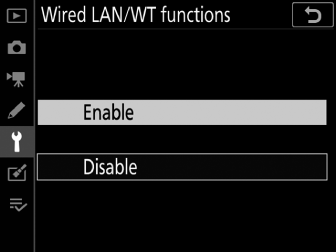
-
A beállítás menüben válassza a [ ] lehetőséget a [ ] > [ ] elemnél.
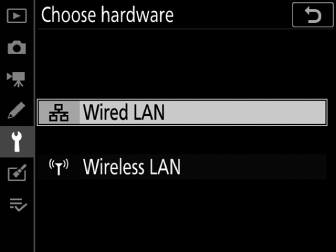
-
A WT-6 segítségével vezeték nélküli LAN-okhoz való csatlakozáshoz szükséges hálózati profilok létrehozásával kapcsolatos információkért lásd: „Hálózati profilok létrehozása (WT-6)” ( Hálózati profilok létrehozása (WT-6) ).
Képátviteli és kameravezérlési módok
Kövesse a képernyőn megjelenő utasításokat a hálózati profil létrehozásához.
-
A beállítás menüben válassza ki a [ ] lehetőséget, majd jelölje ki a [ ] lehetőséget, és nyomja meg a 2 gombot.
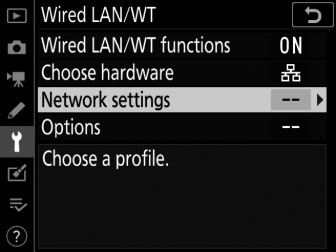
A kamera megjeleníti a hálózati profilok listáját.
-
Jelölje ki a [ ] lehetőséget, és nyomja meg a 2 gombot.
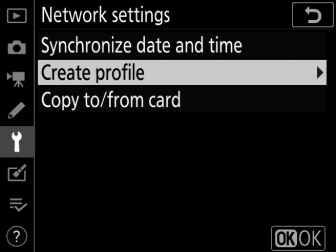
-
A rendszer felkéri, hogy válasszon a csatlakozási varázsló és a kézi beállítás között.
-
Vegye figyelembe, hogy a [ ] nem érhető el, ha a profillista már kilenc profilt tartalmaz. Új profil létrehozása előtt először törölnie kell egy meglévő profilt az O ( Q ) gombbal.
-
-
Jelölje ki a [ , és nyomja meg a 2 gombot.
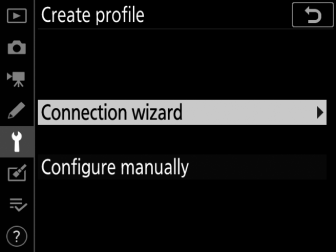
A csatlakozási varázsló elindul.
Kézi konfigurációVálassza a [ ] lehetőséget az [ ] és a [ ] beállítások manuális konfigurálásához. Válassza a [ ] lehetőséget, ha hálózati profilokat szeretne létrehozni a [ ] és a [ ] funkcióhoz.
-
Válasszon egy csatlakozási típust.
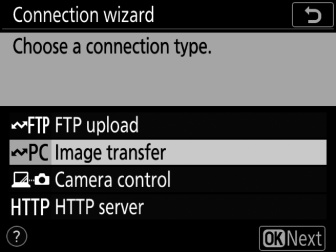
Jelölje ki a [ ] vagy a [ ] lehetőséget, és nyomja meg az J gombot az alapértelmezett profilnév megjelenítéséhez.
-
Nevezze át az új hálózati profilt.
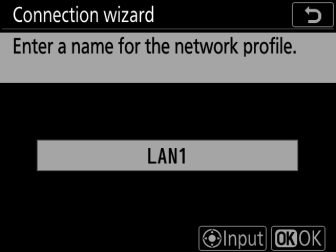
-
Ha a profil átnevezése nélkül szeretne továbblépni az IP-cím kiválasztásához, nyomja meg a J gombot.
-
A profil neve megjelenik a [ ] > [ ] listában a fényképezőgép beállítási menüjében.
-
A profil átnevezéséhez nyomja meg a választógomb közepét.
-
-
Szerezzen be vagy válasszon IP-címet.
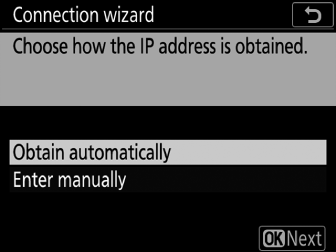
-
Jelölje ki az alábbi lehetőségek egyikét, és nyomja meg az J gombot.
választási lehetőség
Leírás
[ ]
Válassza ezt a lehetőséget, ha a hálózat úgy van beállítva, hogy automatikusan adja meg az IP-címet. A „konfiguráció kész” üzenet jelenik meg az IP-cím hozzárendelése után.
[ ]
Adja meg manuálisan az IP-címet és az alhálózati maszkot.
-
Nyomja meg a választógomb közepét egy párbeszédablak megjelenítéséhez, ahol manuálisan megadhatja az IP-címet.
-
A szegmensek kiemeléséhez forgassa el a fő vezérlőtárcsát.
-
Nyomja meg a 4 vagy 2 gombot a kiemelt szegmens módosításához, és nyomja meg a választógomb közepét a változtatások mentéséhez.
-
Ezután nyomja meg a J gombot; megjelenik a „konfiguráció kész” üzenet. Nyomja meg ismét a J gombot az alhálózati maszk megjelenítéséhez.
-
Nyomja meg az 1 vagy 3 gombot az alhálózati maszk szerkesztéséhez, majd nyomja meg a J gombot; megjelenik a „konfiguráció kész” üzenet.
-
-
Nyomja meg a J gombot a folytatáshoz, amikor megjelenik a „konfiguráció kész” üzenet.
-
-
Kezdje el a párosítást.
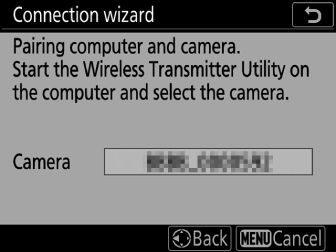
Amikor a rendszer kéri, indítsa el a Wireless Transmitter Utility programot a számítógépen.
-
Válassza ki a kamerát a Wireless Transmitter Utility alkalmazásban.
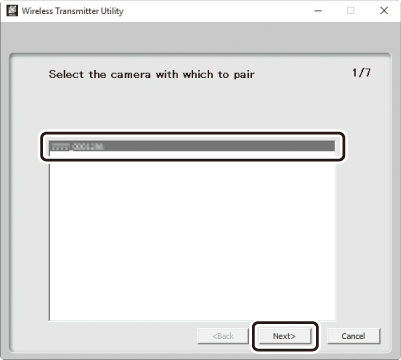
Válassza ki a fényképezőgép által a 7. lépésben megjelenített nevet, majd kattintson a [ ] gombra.
-
A Wireless Transmitter Utility alkalmazásban adja meg a fényképezőgép által megjelenített hitelesítési kódot.
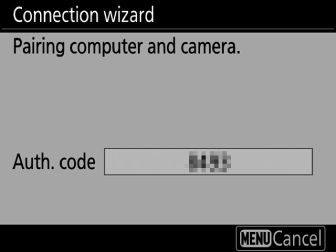
-
A kamera megjelenít egy hitelesítési kódot.
-
Írja be a hitelesítési kódot a Wireless Transmitter Utility által megjelenített párbeszédablakban, majd kattintson a [ ] gombra.
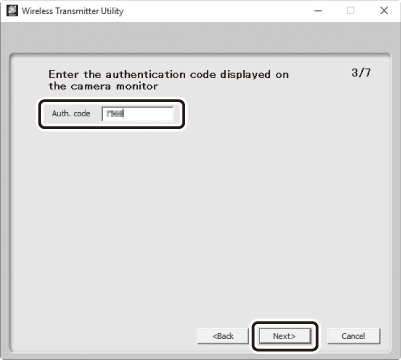
-
-
Fejezze be a párosítási folyamatot.
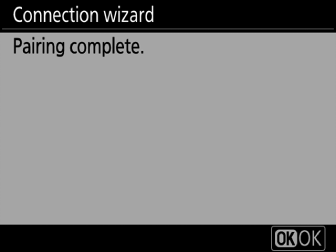
-
Amikor a fényképezőgép üzenetet jelenít meg, hogy a párosítás befejeződött, nyomja meg a J gombot.
-
A Wireless Transmitter Utility programban kattintson a [ ] gombra; a rendszer felkéri, hogy válasszon célmappát. További információkért tekintse meg a Wireless Transmitter Utility online súgóját.
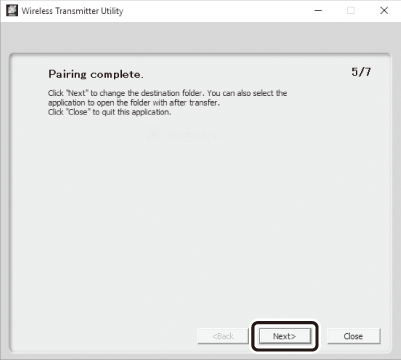
-
-
Lépjen ki a varázslóból.
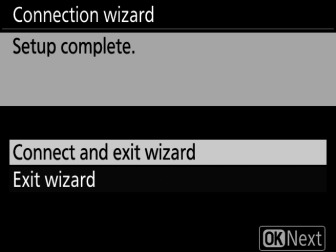
Jelölje ki az alábbi lehetőségek egyikét, és nyomja meg az J gombot.
választási lehetőség
Leírás
[ ]
Mentse el az új hálózati profilt, és csatlakozzon a szerverhez.
[ ]
Mentse el az új hálózati profilt, és lépjen ki.
A fényképezőgép és a számítógép csatlakozási beállításai elkészültek.
A fényképezőgéppel készített képek a „Feltöltés számítógépekre és FTP-kiszolgálókra” részben leírtak szerint tölthetők fel a számítógépre ( Feltöltés számítógépekre és FTP-kiszolgálókra ).
A fényképezőgép számítógépről a Camera Control Pro 2 segítségével történő vezérléséről a „Kamera vezérlése” című részben olvashat. Kameravezérlés ).
HTTP szerver mód
Kövesse a képernyőn megjelenő utasításokat a hálózati profil létrehozásához.
-
A beállítás menüben válassza ki a [ ] lehetőséget, majd jelölje ki a [ ] lehetőséget, és nyomja meg a 2 gombot.
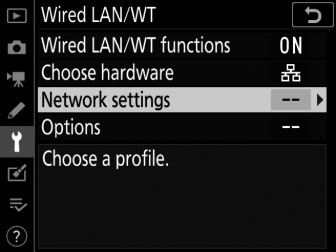
A kamera megjeleníti a hálózati profilok listáját.
-
Jelölje ki a [ ] lehetőséget, és nyomja meg a 2 gombot.
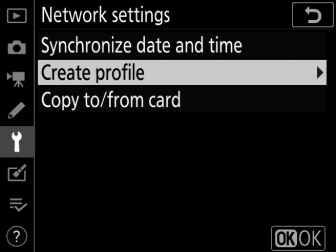
-
A rendszer kéri, hogy válasszon a csatlakozási varázsló és a kézi beállítás között.
-
Vegye figyelembe, hogy a [ ] nem érhető el, ha a profillista már kilenc profilt tartalmaz. Új profil létrehozása előtt először törölnie kell egy meglévő profilt az O ( Q ) gombbal.
-
-
Jelölje ki a [ , és nyomja meg a 2 gombot.
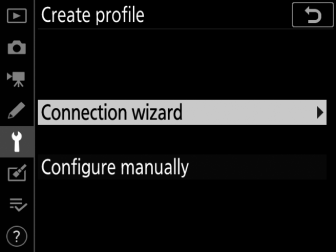
A csatlakozási varázsló elindul.
Kézi konfigurációA beállítások kézi beállításához válassza a [ ] lehetőséget.
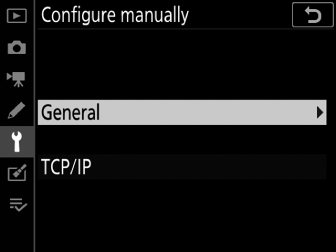
-
Válasszon egy csatlakozási típust.
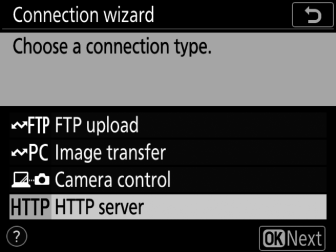
Jelölje ki a [ ] lehetőséget, és nyomja meg az J gombot az alapértelmezett profilnév megjelenítéséhez.
-
Nevezze át az új hálózati profilt.
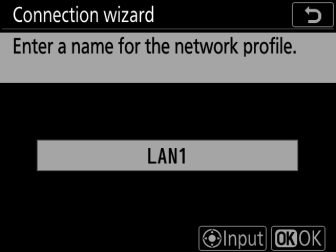
-
Ha a profil átnevezése nélkül szeretne továbblépni az IP-cím kiválasztásához, nyomja meg a J gombot.
-
A profil neve megjelenik a [ ] > [ ] listában a fényképezőgép beállítási menüjében.
-
A profil átnevezéséhez nyomja meg a választógomb közepét.
-
-
Szerezzen be vagy válasszon IP-címet.
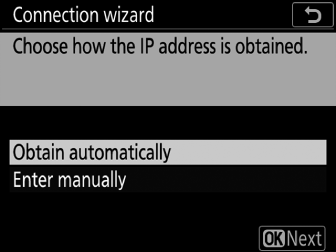
-
Jelölje ki az alábbi lehetőségek egyikét, és nyomja meg az J gombot.
választási lehetőség
Leírás
[ ]
Válassza ezt a lehetőséget, ha a hálózat úgy van beállítva, hogy automatikusan adja meg az IP-címet. A „konfiguráció kész” üzenet jelenik meg az IP-cím hozzárendelése után.
[ ]
Adja meg manuálisan az IP-címet és az alhálózati maszkot.
-
Nyomja meg a választógomb közepét egy párbeszédablak megjelenítéséhez, ahol manuálisan megadhatja az IP-címet.
-
A szegmensek kiemeléséhez forgassa el a fő vezérlőtárcsát.
-
Nyomja meg a 4 vagy 2 gombot a kiemelt szegmens módosításához, és nyomja meg a választógomb közepét a változtatások mentéséhez.
-
Ezután nyomja meg a J gombot; megjelenik a „konfiguráció kész” üzenet. Nyomja meg ismét a J gombot az alhálózati maszk megjelenítéséhez.
-
Nyomja meg az 1 vagy 3 gombot az alhálózati maszk szerkesztéséhez, majd nyomja meg a J gombot; megjelenik a „konfiguráció kész” üzenet.
-
-
Nyomja meg a J gombot a folytatáshoz, amikor megjelenik a „konfiguráció kész” üzenet.
-
-
Lépjen ki a varázslóból.
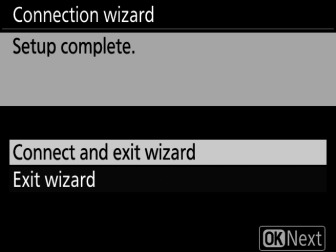
Jelölje ki az alábbi lehetőségek egyikét, és nyomja meg az J gombot.
választási lehetőség
Leírás
[ ]
Mentse el az új hálózati profilt, és csatlakozzon a szerverhez.
[ ]
Mentse el az új hálózati profilt, és lépjen ki.
A fényképezőgép és a számítógép csatlakozási beállításai elkészültek.
Mostantól elérheti és vezérelheti a kamerát számítógépről vagy intelligens eszközről a „HTTP szerver” részben leírtak szerint ( HTTP szerver ).
FTP feltöltési mód
Kövesse a képernyőn megjelenő utasításokat a hálózati profil létrehozásához.
-
A beállítás menüben válassza ki a [ ] lehetőséget, majd jelölje ki a [ ] lehetőséget, és nyomja meg a 2 gombot.
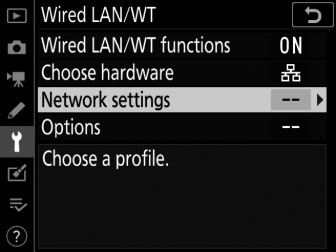
A kamera megjeleníti a hálózati profilok listáját.
-
Jelölje ki a [ ] lehetőséget, és nyomja meg a 2 gombot.
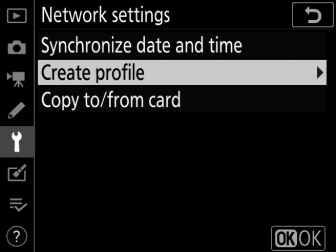
-
A rendszer felkéri, hogy válasszon a csatlakozási varázsló és a kézi beállítás között.
-
Vegye figyelembe, hogy a [ ] nem érhető el, ha a profillista már kilenc profilt tartalmaz. Új profil létrehozása előtt először törölnie kell egy meglévő profilt az O ( Q ) gombbal.
-
-
Jelölje ki a [ , és nyomja meg a 2 gombot.
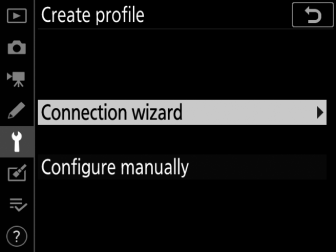
A csatlakozási varázsló elindul.
Kézi konfigurációA beállítások kézi beállításához válassza a [ ] lehetőséget.
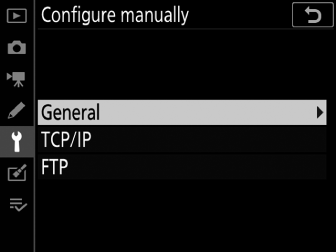
-
Válassza az [ ] lehetőséget.
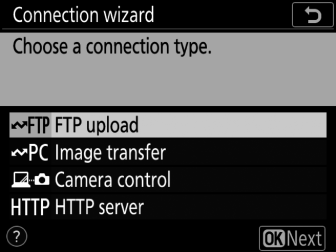
Az alapértelmezett profilnév jelenik meg, amikor megnyomja a J gombot.
-
Nevezze át az új hálózati profilt.
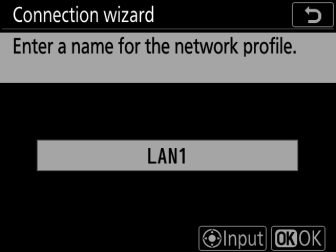
-
Ha a profil átnevezése nélkül szeretne továbblépni az IP-cím kiválasztásához, nyomja meg a J gombot.
-
A profil neve megjelenik a [ ] > [ ] listában a fényképezőgép beállítási menüjében.
-
A profil átnevezéséhez nyomja meg a választógomb közepét.
-
-
Szerezzen be vagy válasszon IP-címet.
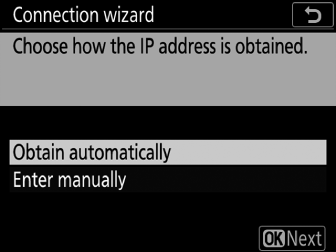
-
Jelölje ki az alábbi lehetőségek egyikét, és nyomja meg a J gombot:
választási lehetőség
Leírás
[ ]
Válassza ezt a lehetőséget, ha a hálózat úgy van beállítva, hogy automatikusan adja meg az IP-címet. A „konfiguráció kész” üzenet jelenik meg az IP-cím hozzárendelése után.
[ ]
Adja meg manuálisan az IP-címet és az alhálózati maszkot.
-
Nyomja meg a választógomb közepét egy párbeszédpanel megjelenítéséhez, ahol manuálisan megadhatja az IP-címet.
-
A szegmensek kiemeléséhez forgassa el a fő vezérlőtárcsát.
-
Nyomja meg a 4 vagy 2 gombot a kiemelt szegmens módosításához, és nyomja meg a választógomb közepét a változtatások mentéséhez.
-
Ezután nyomja meg a J gombot; megjelenik a „konfiguráció kész” üzenet. Nyomja meg ismét a J gombot az alhálózati maszk megjelenítéséhez.
-
Nyomja meg az 1 vagy 3 gombot az alhálózati maszk szerkesztéséhez, majd nyomja meg a J gombot; megjelenik a „konfiguráció kész” üzenet.
-
-
Nyomja meg a J gombot a folytatáshoz, amikor megjelenik a „konfiguráció kész” üzenet.
-
-
Válassza ki a szerver típusát.
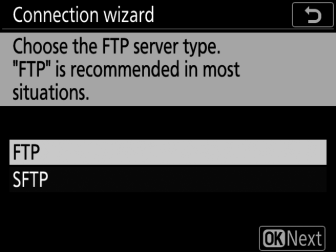
Jelölje ki az [ ] vagy az [ ] (biztonságos ftp) elemet, és nyomja meg az J gombot.
-
Írja be az IP-címet.
-
Nyomja meg a választógomb közepét, és írja be a szerver URL-címét vagy IP-címét.
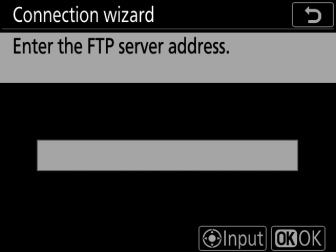
-
Nyomja meg a J gombot, amikor a bevitel befejeződött.
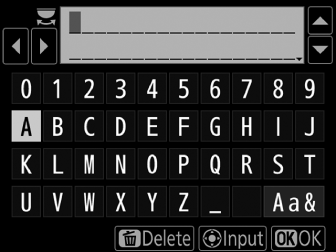
-
Nyomja meg ismét a J gombot az ftp szerverhez való csatlakozáshoz. A rendszer felkéri a bejelentkezési mód kiválasztására.
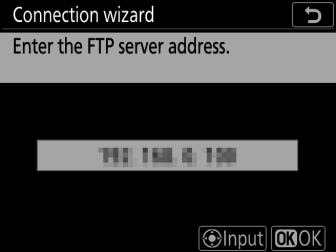
-
-
Belépés.
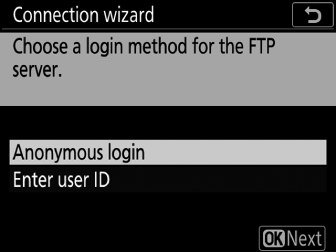
Jelölje ki az alábbi lehetőségek egyikét, és nyomja meg az J gombot.
választási lehetőség
Leírás
[ ]
Válassza ezt a lehetőséget, ha a szerver nem kér felhasználói azonosítót vagy jelszót. Ez a beállítás csak a névtelen bejelentkezésre konfigurált szervereknél használható. Sikeres bejelentkezés esetén a kamera felkéri, hogy válasszon úti célt.
[ ]
Adjon meg egy felhasználói azonosítót és jelszót. Nyomja meg a J gombot a bejelentkezéshez, amikor a bevitel befejeződött. Sikeres bejelentkezés esetén a kamera felkéri, hogy válasszon úti célt.
Tűzfal beállításokA 21-es és 32768-61000-es TCP-portokat [ ]-hez, a 22-es és 32768-61000-es TCP-portokat [ ]-hez használják. A fájlátvitel blokkolható, ha a kiszolgáló tűzfala nincs úgy konfigurálva, hogy engedélyezze a hozzáférést ezekhez a portokhoz.
-
Válasszon egy célmappát.
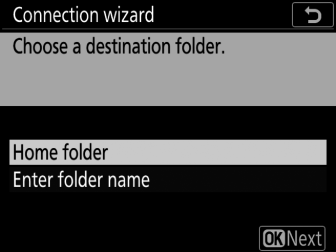
Jelölje ki az alábbi lehetőségek egyikét, és nyomja meg az J gombot.
választási lehetőség
Leírás
[ ]
Válassza ezt a lehetőséget, ha a szerver kezdőmappáját szeretné kiválasztani a fényképezőgépről feltöltött képek célhelyeként. Ha a művelet sikeres volt, megjelenik a „beállítás kész” párbeszédpanel.
[ ]
Írja be kézzel a célmappa nevét. A mappának már léteznie kell a szerveren. Amikor a rendszer kéri, írja be a mappa nevét és elérési útját, majd nyomja meg az J gombot a „beállítás kész” párbeszédpanel megjelenítéséhez.
-
Lépjen ki a varázslóból.
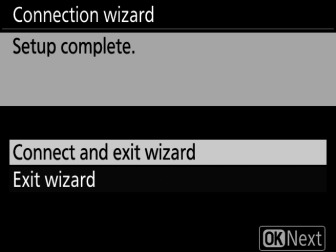
Jelölje ki az alábbi lehetőségek egyikét, és nyomja meg az J gombot.
választási lehetőség
Leírás
[ ]
Mentse el az új hálózati profilt, és csatlakozzon a szerverhez.
[ ]
Mentse el az új hálózati profilt, és lépjen ki.
A kamera és az ftp-szerver csatlakozási beállításai elkészültek.
Most már feltölthet képeket a „Feltöltés számítógépekre és FTP-kiszolgálókra” részben leírtak szerint ( Feltöltés számítógépekre és FTP-kiszolgálókra ).

